Thay đổi tài khoản iCloud trên iPhone 7 Plus với thao tác đơn giản
Bạn đang cần thay đổi tài khoản iCloud trên iPhone 7 Plus nhưng thử mãi không được? Nếu vậy, bạn hãy tham khảo bài viết sau để được hướng dẫn cách thực hiện chuẩn xác nhé.
Thay đổi tài khoản iCloud trên iPhone 7 Plus – điều tưởng chừng như đơn giản nhưng lại đang làm khó nhiều iFan. Bạn cũng nằm trong số này? Những hướng dẫn chi tiết trong bài viết dưới đây sẽ giúp bạn thay đổi tài khoản iCloud trên dế yêu chỉ trong vài nốt nhạc.
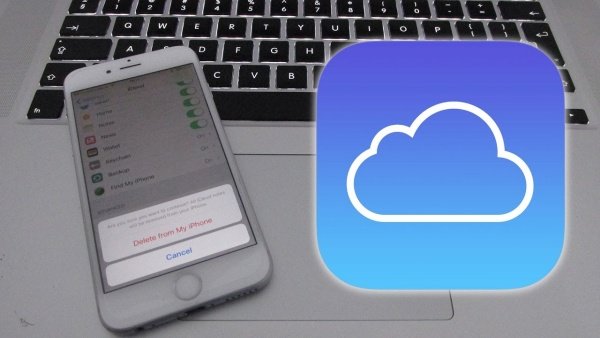
Có thể bạn quan tâm:
Các bước thay đổi tài khoản iCloud trên iPhone 7 Plus
Đây là một thủ thuật không quá phức tạp. Do vậy, tất cả những gì bạn cần thực hiện chỉ là những bước ngắn gọn sau đây:
✤ Bước 1: Bạn vào Cài đặt => Cài đặt chung => Giới hạn và bật tính năng này.
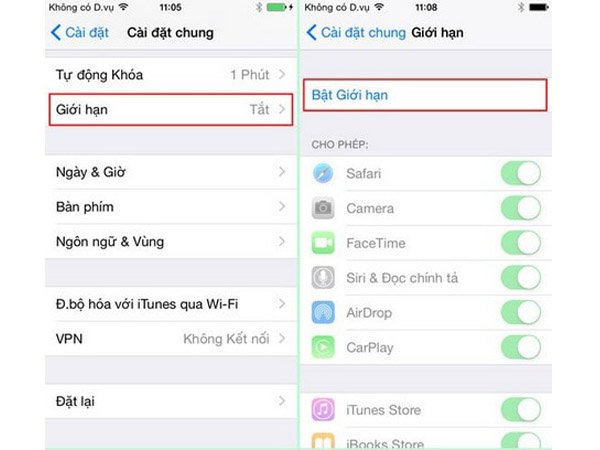
✤ Bước 2: Bạn nhập mật khẩu của mục Giới hạn đã được cài đặt trước đó. Sau đó, bạn chọn mục Tài khoản trong phần Giới hạn. Tại đây, bạn kích vào lựa chọn Cho phép thay đổi.
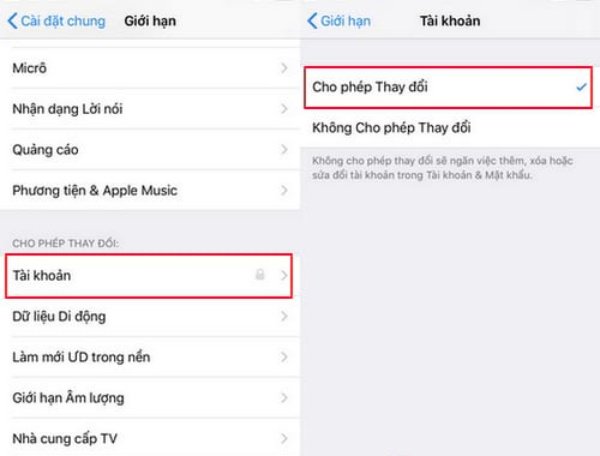
Lưu ý: Bạn cần thực hiện thao tác này trong điều kiện iPhone 7 Plus đang được kết nối 3G/4G hoặc Wifi ổn định.
✤ Bước 3: Cuối cùng, bạn chỉ cần vào Cài đặt => iCloud. Bạn kéo xuống dưới và chọn mục Đăng xuất. Bạn nhập mật khẩu của iCloud theo yêu cầu rồi chọn Tắt. Khi hệ thống xuất hiện thông báo “Giữ bản sao lưu của bạn trên iPhone này?”, bạn kéo các lựa chọn sang chế độ ON (màu xanh) rồi xác nhận Đăng xuất thêm lần nữa. Lúc này, bạn có thể đăng nhập một tài khoản iCloud khác như mong muốn.
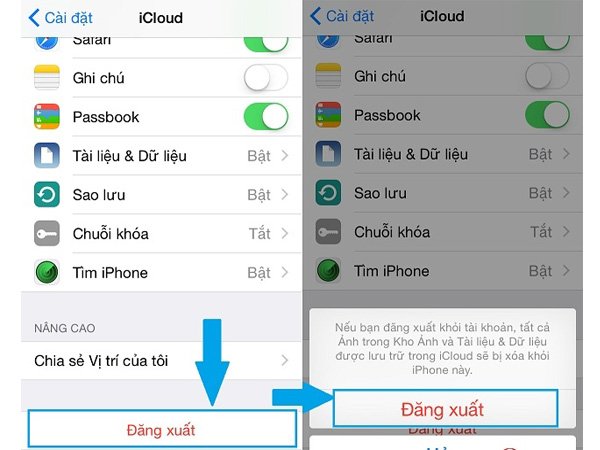
Với 3 bước nhanh chóng kể trên, bạn đã có thể thay đổi tài khoản trên iPhone 7 Plus thành công. Nếu đang có nhu cầu áp dụng thủ thuật này, hy vọng những hướng dẫn của mình sẽ giúp ích cho bạn.
Nếu có thắc mắc, bạn đừng quên bình luận bên dưới bài viết. Mình sẽ cố gắng trả lời trong thời gian sớm nhất!
